Hoe Samsung Galaxy te resetten
Android Tips En Trucs / / August 05, 2021
Hier zullen we uitleggen hoe reset Samsung Galaxy-apparaat door twee populaire methoden te gebruiken, genaamd Zachte reset en fabrieksinstellingen.
Er zijn momenten dat het niet goed gaat met de Samsung Galaxy-reeks apparaten. In een dergelijke situatie waarin uw apparaat niet kan worden ingeschakeld, is de enige optie die u moet proberen het opnieuw in te stellen. Welnu, er zijn 2 soorten resets: de zachte reset en de harde reset. Om jullie te helpen het beter te begrijpen, zijn we hier met onze gids aan Hoe Samsung Galaxy te resetten - Soft Reset en Factory Reset.
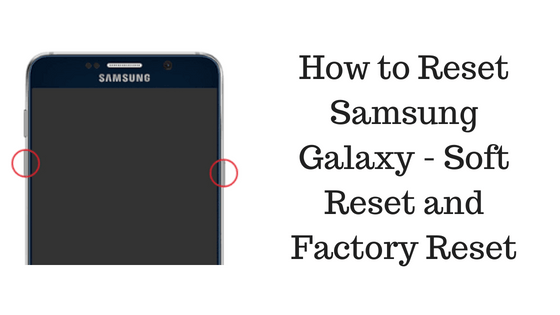
Hoe Samsung Galaxy te resetten - Soft Reset en Factory Reset
Laten we eerst eens kijken naar Hoe de Samsung Galaxy-smartphone zacht te resetten.
Hoe Samsung Galaxy-smartphone zacht te resetten
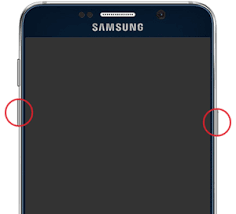
Om uw Samsung Galaxy-smartphone zacht te resetten, moet u deze stappen zorgvuldig volgen:
- Houd de toets "Volume verminderen” + “Kracht”-Toets op uw Samsung Galaxy-smartphone.
- Houd de toetsen ongeveer 45 seconden ingedrukt en laat ze los zodra de smartphone opnieuw is opgestart.
Dat is het! Een gemakkelijke en snelle manier om uw Samsung Galaxy-smartphone zacht te resetten. Laten we nu eens kijken hoe u uw Samsung Galaxy-apparaat hard kunt resetten.
Hoe Samsung Galaxy Smartphone hard te resetten
Er zijn 2 methoden om uw Samsung Galaxy-smartphone hard te resetten. Laten we ze allebei eens bekijken.
Methode 1: harde reset via instellingen
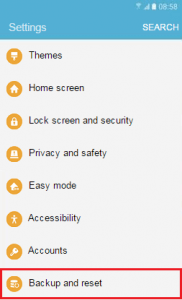
Als uw Samsung Galaxy-smartphone wordt ingeschakeld, kunt u deze methode gebruiken om deze hard te resetten. U moet deze stappen zorgvuldig volgen om uw Samsung Galaxy-smartphone met deze methode hard te resetten.
- Ga allereerst naar het Instellingen op uw Samsung Galaxy-smartphone.
- Selecteer Cloud en accounts en tik vervolgens op het Backup en herstellen keuze.
- Schakel het Herstellen en Maak een back-up van mijn gegevens opties.
- Keer terug naar de instellingen en navigeer naar het Algemeen bestuur.
- Selecteer hier Reset en tik op Herstel fabrieksinstellingen.
- Tik op Reset het apparaat en voer het wachtwoord van je Samsung Galaxy-apparaat in om verder te gaan.
- Tik op Doorgaan met en selecteer vervolgens Verwijder alles.
Dat is het, wacht nu tot uw Samsung Galaxy-smartphone opnieuw opstart. Als uw Samsung Galaxy-apparaat niet wordt ingeschakeld, kunt u onze volgende methode gebruiken om het hard te resetten.
Methode 2: harde reset via herstel
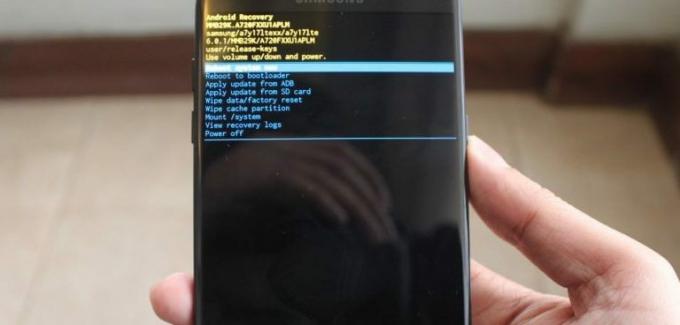
U moet deze stappen zorgvuldig volgen om uw Samsung Galaxy-smartphone met deze methode hard te resetten.
- Houd allereerst de Huis en Volume omhoog toets op uw Samsung Galaxy-apparaat om op te starten in de herstelmodus.
- Laat de toetsen los zodra u een Android-logo op het scherm ziet.
- Gebruik nu de volumetoetsen om naar het gegevens wissen / fabrieksinstellingen herstellen keuze.
- Druk eenmaal op de aan / uit-toets om de reset te bevestigen.
- druk de Volume verminderen toets eenmaal om de te markeren Ja verwijder alle gebruikersdata keuze.
- Druk ten slotte op de Power-toets om dingen af te maken.
Dat is het, wacht nu tot uw Samsung Galaxy-smartphone opnieuw opstart.
Gerelateerde artikelen:
- Methoden om het probleem met het te snel leeglopen van de Samsung Galaxy-batterij op te lossen
- Gids voor het oplossen van probleem met Samsung Galaxy niet opladen
- Methoden om het probleem met het Samsung Galaxy-touchscreen op te lossen
- Hoe snel geluidsproblemen oplossen in Samsung Galaxy-smartphones?
- Hoe Samsung Galaxy Oververhitting Probleem oplossen? [Problemen oplossen]
- Problemen oplossen - Samsung Galaxy GPS-problemen oplossen [Opgelost].
- Gids voor het oplossen van het probleem met Samsung Galaxy WiFi en mobiele gegevens
- Hoe het Samsung Galaxy Bluetooth-probleem op te lossen?
Oké jongens, dus dit was onze mening Hoe Samsung Galaxy te resetten - Soft Reset en Factory Reset. We hopen dat u deze gids nuttig vond. Voor het geval u vragen heeft met betrekking tot het onderwerp, kunt u deze achterlaten in de opmerkingen hieronder.
Hallo, ik ben Abhinav Jain, een 19-jarige webontwikkelaar, ontwerper, digitale marketeer en techneut uit New Delhi, India. Ik ben een Computer Applications Student die ook freelancer is en aan een aantal Awesome Websites werkt.



